Buď to Pc-ul váš má a nízke skóre Windows Experience a chcete niektoré aktivovať Funkcie systému vypnuté z tohto dôvodu, alebo či sa chcete svojim priateľom pochváliť vyšším skóre ako oni bez toho, aby ste museli investovať do ďalšieho výkonnejšieho počítača, teraz máte možnosť upraviť WEI rýchlo a jednoducho (Index skúseností so systémom Windows) v Windows 7 s pomocou aplikácie redaktor AKO.
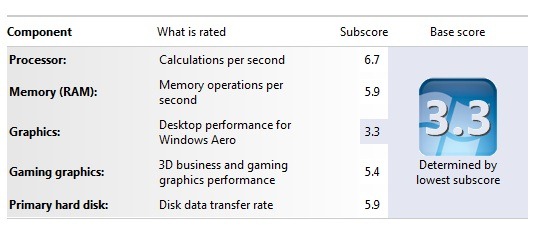
Dupa cum spune si numele, redaktor AKO Je to o Bezplatný nástroj čo umožňuje používateľom Windows 7 upraviť celkové skóre počítača z hľadiska výkonnosť to alebo jednotlivé skóre pamätník, rýchlosť hdd, procesor, grafika pre hry a grafika pre aero.
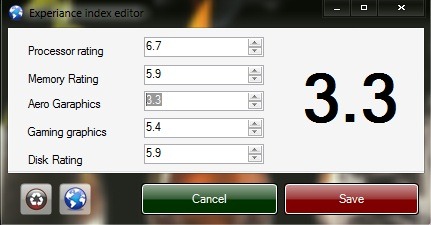
Ako používať editor WEI?
Nainštalujte aplikáciu pomocou Práva správcu (kliknite pravým tlačidlom myši na inštalačnú sadu a vyberte Spustiť ako administrátor), potom zakážte UAC-ul (Ovládací panel > Používateľské účty > Zmeňte nastavenia kontroly používateľských kont > Nikdy neoznamovať) a reštartujte počítač. Otvorte aplikáciu a zmeniť hodnoty skóre WEI, potom daj Uložiť. Znova aktivujte UAC-ul a znova reštartujte počítač. Potom vstúpte Môj počítač > Vlastnosti systému zobraziť nové skóre indexu skúseností so systémom Windows.
Aby ste mohli používať WEI Editor, váš operačný systém musí byť Windows 7 (PE 32 alebo 64 byť) a majú minimálne nainštalované .NET Framework 3.
Ak sa vám nepáči myšlienka používať a tretia aplikácia upraviť WEI a chcete vykonať zmeny manuálne, prejdite na :CWindowsPerformanceWinSATDataStore a vyberte súbor Formal.Assessment (Initial).WinSAT.xml s najnovším dátumom (môže ich byť viac xml súbory s týmto názvom, ale s rôznymi dátumami vytvorenia).
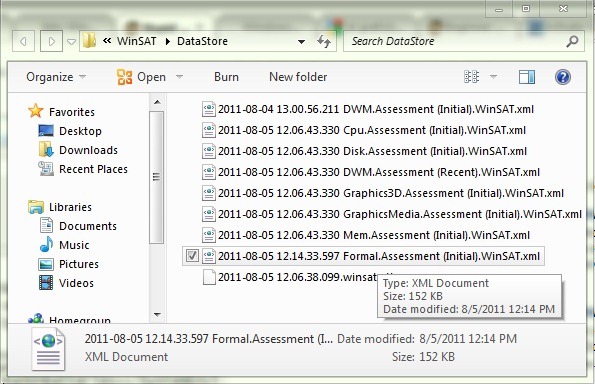
Kliknite naň pravým tlačidlom myši a vyberte Upraviť na otvorenie súboru v Zápisník. Potom hľadajte (Ctrl+F) po <WinSPR> a zmeniť hodnoty SystemScore, MemoryScore, CPUScore A tak ďalej s tými, ktoré chcete.
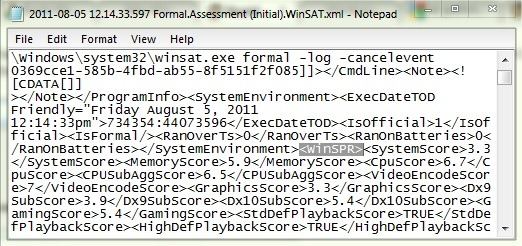
Uložte upravený súbor na plochu a potom mu ho dajte Kopírovať/Nahradiť v priečinku DataStore.
Poznámka: Majte na pamäti, že hoci úprava WEI vám môže pomôcť povoliť rôzne funkcie, ktoré sú predvolene vypnuté z dôvodu nízkeho skóre WEI alebo vám umožní inštalovať a hrať hry, ktoré kontrolujú WEI, nezlepšuje výkon počítača, iba ho maskuje.
Utajenie – Ako upraviť skóre indexu skúseností so systémom Windows v systéme Windows 7
